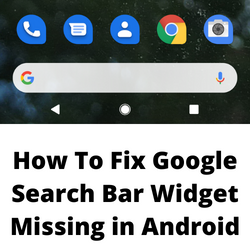Android 홈 화면에서 Google 검색 바 위젯이 누락 되었습니까? 위젯이 실수로 삭제되었거나 구식 시스템 소프트웨어 또는 전화 운영 체제의 결함과 같은이 문제를 일으킬 수있는 다양한 요소가 있습니다. 이 문제를 해결하려면 몇 가지 문제 해결 단계를 수행해야합니다.
새로운 Android 폰에서 가장 먼저 눈에 띄는 것은 화면 중앙에 놓인 Google 검색 바 위젯입니다. 이 Google 앱을 사용하면 홈 화면에서 정보를 빠르게 검색 할 수 있습니다. 예를 들어 휴대 전화에 설치 한 응용 프로그램에 액세스하거나 노래를 검색하거나 사진을 스캔 할 수 있습니다. 아마도 스마트 폰의 홈 화면에서 지속적으로 사용할 앱 중 하나 일 것입니다.
Android 화면에서 Google 검색 바를 다시 얻는 방법?


Android 장치에서 경험할 수있는 문제 중 하나는 Google 검색 바 위젯 누락 문제입니다. 이것은 신속하게 검색을 수행 할 수 있으므로 휴대 전화에서 가장 일반적으로 사용되는 앱 중 하나입니다. 이 검색 위젯이 누락되면 몇 가지 추가 단계를 수행하여 검색 쿼리를 수행합니다.
Google 검색 앱이 홈 화면에서 누락 될 때 수행 할 수있는 작업은 다음과 같습니다.
솔루션 1 : Google 검색 바 복원
휴대 전화에서 우연히 Google 검색 위젯을 삭제했을 가능성이 있습니다. Google 검색 위젯을 길게 누른 후 제거를 누르면 제거 할 수 있습니다. 테마 변경 또는 새로운 런처를 사용하면 Google 앱이 홈 화면에서 사라질 수 있습니다.
Google 검색 앱이 삭제 된 경우 복원하기 만하면됩니다.
필요한 시간 : 1 분
Google 검색 바 위젯 복원
- 홈 화면의 긴 압박.
여러 옵션이있는 메뉴가 나타납니다. 위젯 추가를 선택하십시오.


- Google 검색 위젯 찾기.
일반적으로 바닥에서 사용 가능한 위젯 선택을 찾아야합니다.


- 검색 위젯을 탭하여 선택하여 선택하십시오.
선택한 크기를 선택하고 홈 화면으로 이동할 수 있습니다.


이것은 Google 검색 바가 누락 된 위젯 문제를 해결하는 가장 좋은 방법입니다.
솔루션 2 : Google 앱 설치
Android 기기에서 누락 된 Google 검색 바를 수정하는 또 다른 방법은 Google Play 스토어에서 공식 Google 앱을 설치하는 것입니다. 이 앱을 사용하면 웹을 검색하고 뉴스 기사를 읽고 장소를 찾을 수 있습니다.
Google 앱 설치
Google Play 스토어를 엽니 다.
Google을 검색하고 선택하십시오.
설치를 누릅니다.
기본적으로 Google 앱은 대부분의 Android 장치에 사전 설치되었지만 휴대 전화에는이 기능이 없으므로 설치하는 것이 가장 좋습니다.
설치되면 Google 검색 바 누락 문제가 여전히 발생하는지 확인하십시오.
솔루션 3 : Google 어시스턴트 기능을 사용해보십시오
Google 어시스턴트는 Apple의 Siri 및 Amazon의 Alexa와 유사하게 작동하는 Google의 음성 어시스턴트입니다. Google Assistant는 음성 명령, 음성 입력 및 음성 활성화 장치 제어를 제공합니다.
- IT 기능 중 일부에는 다음이 포함됩니다.
- 장치와 스마트 홈을 제어하십시오.
- 캘린더 및 기타 개인 정보에서 정보에 액세스하십시오.
- 온라인으로 정보를 찾으십시오.
- 음악을 제어하십시오
- Chromecast에서 콘텐츠를 재생하십시오.
- 타이머와 알림을 실행하십시오
- 약속을 잡고 메시지를 보냅니다.
- 휴대 전화에서 앱을 엽니 다.
- 알림을 읽으십시오.
- 실시간 번역.
- 게임을하다.
Google 검색 바 위젯 누락 문제가 계속 발생하면 Google Assistant 사용을 고려해야합니다.
Google 어시스턴트 켜기
- Google Assistant 앱을 엽니 다.
- Google 어시스턴트가 꺼지면 하단에서 켜는 옵션이 나타납니다. 켜기 켜십시오.
Google 어시스턴트 가르치는 목소리를 인식하도록 가르칩니다
- Google 어시스턴트 앱을 열고“어시스턴트 설정”이라고 말하십시오.
- “인기있는 설정”에서 음성 일치를 누릅니다.
- Google이 켜져 있는지 확인하십시오.
- 음성 모델을 탭한 다음 음성 모델을 재교육하십시오.
- 목소리를 기록하려면 단계를 따르십시오.
솔루션 4 : Android 장치 소프트웨어 업데이트
Google 검색 바 위젯 누락 문제가 발생한 이유 중 하나는 현재 Android 장치 운영 체제의 버그 때문입니다. 최신 버전으로 전화 소프트웨어를 업데이트하면이 문제가 해결 될 수 있습니다.
안드로이드 폰 업데이트
- 설정 앱을 엽니 다.
- 시스템으로 이동하십시오.
- 그런 다음 시스템 업데이트를 누릅니다.
- 장치는 사용 가능한 업데이트를 확인합니다.
- 사용 가능한 경우 설치하라는 메시지가 표시됩니다.
솔루션 5 : Google Chrome 브라우저 앱을 사용해보십시오
Google 검색 바 위젯 누락 문제에 대한 임시 수정 사항 중 하나는 Chrome 브라우저 앱을 사용하는 것입니다. 이 브라우저 앱에는 누락 된 Google 위젯과 유사하게 작동하는 Google 검색 창도가 내장되어 있습니다. 휴대 전화에서 Chrome 브라우저 응용 프로그램을 엽니 다. 당신은 당신이 사용할 수있는 검색 바를 볼 수 있습니다.
솔루션 6 : 휴대 전화 재시작
겪고있는 Google 검색 바 위젯 문제는 전화의 사용자 인터페이스의 버그로 인해 발생할 수 있습니다. 휴대 전화를 다시 시작하면 일반적으로 일시적인 버그 및 문제가 발생하는 문제가 해결됩니다.
자주 묻는 질문
- Google 검색을 Android에서 기본 검색 엔진으로 만드는 방법
브라우저 앱을 엽니 다. 인터넷 또는 브라우저라고 할 수 있습니다.
휴대 전화 또는 브라우저 오른쪽 상단에 메뉴 버튼을 누릅니다.
설정을 탭한 다음 고급 후 검색 엔진을 설정하십시오.
Google을 누릅니다. - 검색 위젯을 사용자 정의하는 방법
Google App Google 검색을 엽니 다.
오른쪽 상단에서 프로필 사진 또는 초기와 설정을 탭한 다음 위젯을 검색 한 다음 위젯을 사용자 정의하십시오.
하단에서 아이콘을 탭하여 색상, 모양, 투명성 및 Google 로고를 사용자 정의하십시오.
탭 완료. - 검색 위젯 설정을 어떻게 재설정합니까?
Google 앱을 엽니 다.
오른쪽 상단에서 프로필 사진 또는 초기와 설정을 탭한 다음 위젯을 검색 한 다음 위젯을 사용자 정의하십시오.
하단에서 아이콘을 탭하여 색상, 모양, 투명성 및 Google 로고를 사용자 정의하십시오.
탭 완료. - 휴대 전화에서 검색 위젯을 어떻게 제거합니까?
위젯을 터치하고 잡습니다.
항목을 끌어 내려 제거하십시오. - 검색 브라우저 설정을 어떻게 변경합니까?
Android 폰에서는 Google.com으로 이동하십시오.
왼쪽 상단에서 메뉴 메뉴를 누른 다음 설정을 누릅니다.
검색 설정을 선택하십시오.
하단에서 저장을 클릭합니다.